2.2 vCenter Server及主机管理
VMware vCenter连接主机、创建虚拟机并部署系统
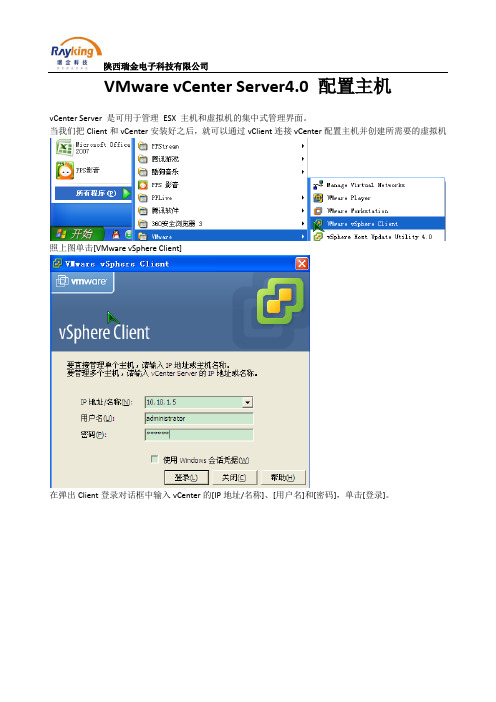
VMware vCenter Server4.0 配置主机vCenter Server 是可用于管理ESX 主机和虚拟机的集中式管理界面。
当我们把Client和vCenter安装好之后,就可以通过vClient连接vCenter配置主机并创建所需要的虚拟机照上图单击[VMware vSphere Client]在弹出Client登录对话框中输入vCenter的[IP地址/名称]、[用户名]和[密码],单击[登录]。
在此我们选择[忽略]进行下一步此图就是vCenter的配置介面,首先单击[创建数据中心]添加上数据中心上随即命名,此例为[test-shang],单击[添加主机]此时会显示[添加主机向导]。
要将主机连接到vCenter,您需要指定连接设置。
[主机]格内输入要连接向管理的ESX主机的名称或IP、用户名和密码,然后单击[下一步] 继续。
此时会出现[安全警示] 窗口。
单击[是] 继续。
此时会显示[主机摘要] 页面。
确认完这些信息之后,单击[下一步] 继续。
我们将使用许可证密钥的默认设置,然后单击[下一步]。
此时会显示[虚拟机位置] 页面。
我们将选择数据中心test-shang,然后单击[下一步]。
现在,我们即将完成配置。
注意:添加主机之前,您可以检查各选项。
此时,向vCenter Server 添加主机的进程已经开始。
您可以在[近期任务] 部分查看进度。
现在主机添加完毕。
您可以看见主机的IP 地址列在我们一开始选定的数据中心的下方。
至此,vCenter已经连接到您需要管理的主机创建虚拟机接下来您可以在连接的主机上创建所需的虚拟机选择目的主机,在[入门]内单击[创建新虚拟机]。
此时会显示[为虚拟机选择配置]介面,通常选择[自定义]根据自己的需要来定义配置,单击[下一步]此时让输入虚拟机的名称(test-win2003)和对象主机(test-shang),单击[下一步]在[数据存储]画面中选择虚拟机文件存储的位置,此例中选择[Storage1]此时出现[虚拟机版本]页面,根据需要选择,单击[下一步]此时出现[客户机操作系统]页面,选择虚拟机的操作系统类型和版本,单击[下一步]在[CPU]页面,选择CPU个数,单击[下一步]继续在此配置虚拟机的内存大小此时会显示[网络]页面,配置所需网上数量,单击[下一步]此时显示的是[SCSI控制器]页面,通常选择[LSI逻辑并行],单击[下一步]此时出现[选择磁盘]介面,根据实际情况选择,单击[下一步]此时选择虚拟机所需磁盘大小,一般选择[精简置备],根据需要设置磁盘的位置。
Vcenter Server添加esx主机以及添加网络和存储
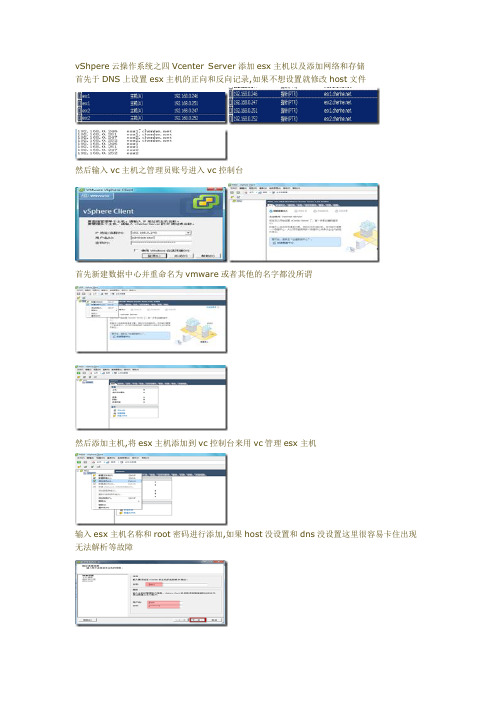
vShpere云操作系统之四Vcenter Server添加esx主机以及添加网络和存储首先于DNS上设置esx主机的正向和反向记录,如果不想设置就修改host文件然后输入vc主机之管理员账号进入vc控制台首先新建数据中心并重命名为vmware或者其他的名字都没所谓然后添加主机,将esx主机添加到vc控制台来用vc管理esx主机输入esx主机名称和root密码进行添加,如果host没设置和dns没设置这里很容易卡住出现无法解析等故障然后单击是即可主机摘要为esx主机设置key或者评估使用选择存放位置信息总述,如果有问题可以返回修改添加主机人物完成,但是有红色警告信息照此添加第二台esx主机然后下一步我们选择配置-安全配置文件-属性-选择iscsi软件客户端和你需要的其他功能然后我们这里设置网络,需要在2台主机上都执行如下操作,不过IP都不一样,请自行设置.,单击网络-属性-添加选择vmkernel为esx主机添加vmotion需要的组件需要勾选该端口用于vmontion输入一个新的IP设置并设置网关摘要完成单击关闭会重新扫描网络下面添加iscsi磁盘,需要在2台esx主机上均执行如下操作.需要注意的是iscsi磁盘的提供者需要提供chap认证,否则这里无法登入,我试了很久,必须要认证才能连接上来正常使用单击配置-存储适配器=属性启用iscsi软件客户端配置chap认证这里配置iscsi的提供者,前提在iscsi提供者上也要开启相应的防火墙端口3260,iscsi的提供者使用微软的storageserver和开源的openfiler都是可以的,我测试均是成功的配置完成后重新扫描总线上的iscsi磁盘扫描OK发现了然后我们到配置-存储器去选择添加存储器将iscsi磁盘添加到esx并格式化选中磁盘下一步输入一个表示名称这里对前面的选项进行总结单击完成则可以看到人物里面正在进行创建该存储的任务任务完成后再这里就可以看到我们添加的60G的存储了。
VMwarevSphere常见问题汇总——ESXi主机、vCenterServer
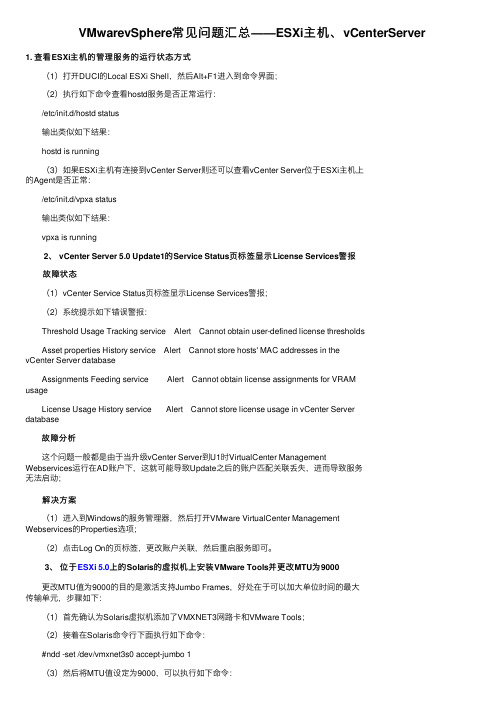
VMwarevSphere常见问题汇总——ESXi主机、vCenterServer 1. 查看ESXi主机的管理服务的运⾏状态⽅式 (1)打开DUCI的Local ESXi Shell,然后Alt+F1进⼊到命令界⾯; (2)执⾏如下命令查看hostd服务是否正常运⾏: /etc/init.d/hostd status 输出类似如下结果: hostd is running (3)如果ESXi主机有连接到vCenter Server则还可以查看vCenter Server位于ESXi主机上的Agent是否正常: /etc/init.d/vpxa status 输出类似如下结果: vpxa is running 2、 vCenter Server 5.0 Update1的Service Status页标签显⽰License Services警报 故障状态 (1)vCenter Service Status页标签显⽰License Services警报; (2)系统提⽰如下错误警报: Threshold Usage Tracking service Alert Cannot obtain user-defined license thresholds Asset properties History service Alert Cannot store hosts' MAC addresses in thevCenter Server database Assignments Feeding service Alert Cannot obtain license assignments for VRAMusage License Usage History service Alert Cannot store license usage in vCenter Serverdatabase故障分析 故障分析 这个问题⼀般都是由于当升级vCenter Server到U1时VirtualCenter ManagementWebservices运⾏在AD账户下,这就可能导致Update之后的账户匹配关联丢失,进⽽导致服务⽆法启动; 解决⽅案 解决⽅案 (1)进⼊到Windows的服务管理器,然后打开VMware VirtualCenter ManagementWebservices的Properties选项; (2)点击Log On的页标签,更改账户关联,然后重启服务即可。
VMware vCenter Server安装及初始配置完整版-90页
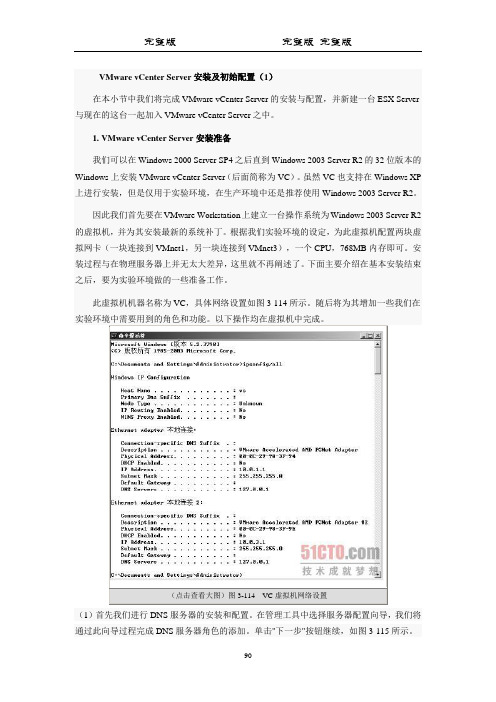
接下来我们需要在DNS服务器中建立实验环境中各个主机的DNS记录。
首先我们来建立VC的DNS记录。
(15)在DNS管理工具中右击我们刚才建立的区域,在弹出的快捷菜单中选择"新建主机"项,如图3-131所示。
(16)在"新建主机"对话框中输入VC的名称和IP地址,然后单击"添加主机"按钮完成VC的DNS记录建立。
随后再继续为ESX1 Server建立对应的DNS记录()。
我们还需要更改VC的DNS后缀,否则在DNS事件中总会出现如图3-133所示的警告信息。
(17)在"系统属性"对话框中选择计算机名选项卡,单击其中的"更改"按钮对主机DNS 后缀进行更改,如图3-134所示。
完成更改并重启VC后,我们的DNS设置工作就告一段落了。
此外,要记得在完成DNS 设置后,修改实验主机连接到VMnet1的虚拟网卡设置,将10.0.1.1设置为它的DNS服务器。
下面还需要为VC的运行安装并配置数据库。
VC支持SQL Server 2000~2005以及Oracle 9i R2和Oracle 10g R2的各个版本。
在VC的早期版本中,甚至还支持Microsoft Access 作为其后台数据库。
既然VC支持如此之多的数据库平台软件,我们应该选择哪一款作为它的后台数据库呢?根据作者实践经验,选用SQL Server 2000的标准版本是最为合适的,不论是软件成本还是硬件成本以及拥有成本,它都是目前最佳的选择。
这是为什么呢?首先,SQL Server 2000相对于SQL Server 2005可以节省大量的磁盘空间以及内存资源。
对于SQL Server 2000,我们分配给它512MB的内存通常就可以很好地运行了;而对于SQL Server 2005,则最好分配给它1GB以上的内存才可保证其流畅运行。
而SQL Server相对于Oracle的产品,其管理界面更简单,维护也相对简单得多。
VMwarevCenterServer群集添加两台主机(VMwareEXSI)

VMwarevCenterServer群集添加两台主机(VMwareEXSI)
标注:VMware vCenter Server 添加主机(VMware EXSI)时,需要注意VMware vCenter Serve
r版本要⽐VMware EXSI版本⾼或者相等,不能VMware EXSI版本⾼于VMware vCenter Server版本,
否则VMware vCenter Server添加主机(VMware EXSI)时会提⽰错误。
1、右键 “HA01”群集,选择 “添加主机”
2、填写主机IP地址(VMware EXSI)
3、填写主机的⽤户和密码,选择 “下⼀步”
4、选择 “是”
5、选择 “下⼀步”
6、如果⽤户有许可证可以选择添加,本教程没有许可证使⽤,只能使⽤评估版本
7、⽤户根据需求⾃⾏选择
8、⽤户根据实际环境选择
9、选择 “完成”
10、点击 “刷新”
标注:HA01群集显⽰红⾊警告因为只添加了⼀台主机,⽆法实现群集功能11、第⼆台VMware ESXI主机按照上⾯步骤添加即可。
vCenter管理

vCenter管理⼀、vCenter资源管理指南1.1 管理CPU资源可以为虚拟机配置⼀个或多个虚拟处理器,每个处理器均具有⾃⼰的寄存器和控制结构集合。
当调度虚拟机时,会调度其虚拟处理器在物理处理器上运⾏。
VMkernel 资源管理器在物理CPU 上调度虚拟CPU,从⽽管理虚拟机对物理CPU 资源的访问。
ESX⽀持最多具有⼋个虚拟处理器的虚拟机。
1.1.1 查看处理器信息1)在vSphere Client 中,选择主机,然后单击配置选项卡。
2)选择处理器。
可以查看有关物理处理器数量和类型以及逻辑处理器数量的信息。
3)(可选)还可以通过单击属性禁⽤或启⽤超线程。
1.2 管理内存资源使⽤vSphere Client,可以查看有关内存分配设置的信息并对其进⾏更改。
为了有效管理内存资源,还必须熟悉内存开销、闲置内存消耗以及ESX主机回收内存的⽅式。
当管理内存资源时,可以指定内存分配。
如果未⾃定义内存分配,则ESX主机使⽤适合⼤多数情况的默认值。
1.2.1 查看内存分配信息可以使⽤vSphere Client 查看有关当前内存分配的信息。
可以查看有关总内存的信息和可⽤于虚拟机的内存信息。
在ESX 中,还可以查看分配给服务控制台的内存。
1)在vSphere Client 中,选择⼀台主机,然后单击配置选项卡。
2)单击内存。
字段描述总计该主机的总物理内存。
系统ESX系统使⽤的内存。
ESX⾄少使⽤50 MB 系统内存⽤于VMkernel,并使⽤额外内存⽤于设备驱动程序。
该内存在ESX已加载且⽆法配置时分配。
虚拟化层实际所需的内存取决于主机上PCI(外围组件互连)设备的数量和类型。
有些驱动程序需要40 MB,⼏乎是基本系统内存的两倍。
ESX主机还尝试使⼀些内容⼀直保持可⽤,以便⾼效处理动态分配请求。
ESX设置⼤约6% 的内存来供正在运⾏的虚拟机使⽤。
虚拟机由选定主机上运⾏的虚拟机使⽤的内存。
主机的⼤多数内存都⽤于正在运⾏的虚拟机。
2.2.使用vCenter Server管理虚拟机
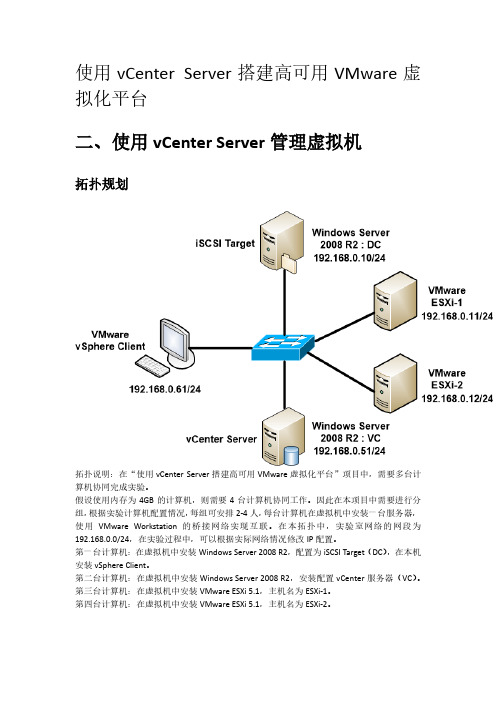
(4)虚拟插槽数和每个虚拟插槽的内核数都是 1,内存为 1GB。
(5)网络和 iSCSI 控制器为默认,创建新的虚拟磁盘,大小为 40GB,磁盘置备方式为瘦置 备。
(6)其它选项为默认,选中完成前编辑虚拟机设置,移除软盘驱动器,在光盘驱动器处选 择使用数据存储 ISO 文件, 浏览选择 iSCSI 共享存储中的 Windows Server 2008 R2 安装光盘 ISO, 选中“打开电源时连接” 。
(3)在虚拟机模板处,右键选择从该模板部署虚拟机。
(4)输入虚拟机名称,保存位置为数据中心 DC。
(5)选择运行虚拟机的 ESXi 主机,这里选择 192.168.0.12。
(6)选择虚拟磁盘格式为瘦置备,将虚拟机存储到 iSCSI 共享存储中。
(7)选择“使用自定义向导自定义” 。
(8)出现客户机自定义向导,输入名称和单位。
(10)以相同的方法为 ESXi-2 主机 192.168.0.12 添加 iSCSI 软件适配器,指定 iSCSI 目标服务 器。ESXi-2 会自动连接到 iSCSI 存储 iSCSI Shared Storage。
3、使用共享存储创建虚拟机
(1)在 iSCSI 共享存储中创建新目录 ISO,在 ISO 目录中上传 Windows Server 2008 R2 的安
任务目标
创建数据中心,加入主机。将 ESXi 主机连接到 iSCSI 共享存储,使用共享存储创建虚拟机。 虚拟机模板转换和部署。
项目实施 1、在 vCenter 中创建数据中心,添加主机
(1)在第一台计算机上安装 VMware vSphere Client,连接到 vCenter Server 。用户名为 administrator,密码为安装 vCenter Single Sign On 时设置的 SSO 管理员密码。
vmware vsphere6.0安装管理手册
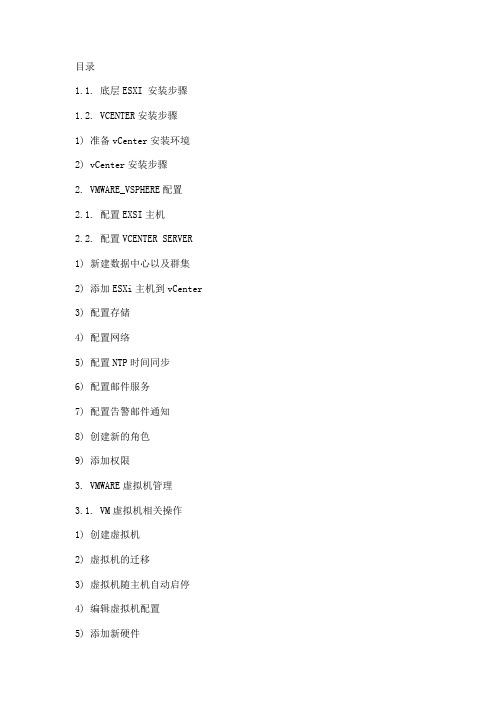
目录1.1. 底层ESXI 安装步骤1.2. VCENTER安装步骤1) 准备vCenter安装环境2) vCenter安装步骤2. VMWARE_VSPHERE配置2.1. 配置EXSI主机2.2. 配置VCENTER SERVER1) 新建数据中心以及群集2) 添加ESXi主机到vCenter3) 配置存储4) 配置网络5) 配置NTP时间同步6) 配置邮件服务7) 配置告警邮件通知8) 创建新的角色9) 添加权限3. VMWARE虚拟机管理3.1. VM虚拟机相关操作1) 创建虚拟机2) 虚拟机的迁移3) 虚拟机随主机自动启停4) 编辑虚拟机配置5) 添加新硬件6) 克隆虚拟机3.2. VM模板相关操作4. VSPHERE 客户端使用说明4.1. VSPHERE CLIENT安装1) vSphere Client 硬件要求2) vSphere Client 软件要求3) 安装 vSphere Client4.2. VSPHERE CLIENT使用1) 启动 vSphere Client 和登录 ESX2) 启动 vSphere Client 并登录 vCenter Server1. VMware_vsphere安装1.1. 底层ESXi 安装步骤1.将服务器开机,进入bios,开启支持VT虚拟化2.把ESXi安装盘放入服务器光驱,选择光驱引导启动,进入到光盘引导界面,默认选择第一项开始进入安装流程3.安装程序开始进入解压过程,等待进度条完成4.解压完成,显示物理主机的CPU和内存大小;5.安装欢迎语,选择<Enter>进入下一步安装;6.安装许可信息,选择<F11>进入下一步安装;7.自动扫描设备信息,需要稍等几分钟时间;8.找到物理硬盘,选择本地的磁盘后按<Enter>键继续安装;9.选择键盘类型,选择默认值US Default即可,按<Enter>继续安装;10.输入Root管理员的密码,确认输入后按<Enter>键继续安装;11.收集系统硬件信息,稍等几分钟;12.如果有此警告信息,说明服务器的BIOS中没有启用CPU的虚拟化,在安装完成后重启进入物理服务器BIOS中允许CPU的Virtual功能即可,选择<Enter>键继续安装;13.硬盘格式化警告,确认安装在此硬盘后按<F11>键继续安装;14.开始进入进度条安装界面,等待100%安装完成;15.安装完成后按<Enter>键重启系统;16.等待重启完成,至此,安装完成,等待重启完成后配置ESXi的管理地址。
- 1、下载文档前请自行甄别文档内容的完整性,平台不提供额外的编辑、内容补充、找答案等附加服务。
- 2、"仅部分预览"的文档,不可在线预览部分如存在完整性等问题,可反馈申请退款(可完整预览的文档不适用该条件!)。
- 3、如文档侵犯您的权益,请联系客服反馈,我们会尽快为您处理(人工客服工作时间:9:00-18:30)。
vCenter Server及主机管理
一 vCenter Server的连接
使用vSphere Client 连接到vCenter Server 时,可以管理vCenter Server 及其管理的所有主机和虚拟机
1 运行VMware vSphere Client
本地以管理员身份登录;输入IP 地址或vCenter Server 名称;输入Windows 管理员用户名;输入 Windows 管理员密码
2 安装后首次连接到 vCenter Server 时,清单中没有任何对象
二主机管理
创建数据中心:相当于一个容器,同一个数据中心的主机可以做群集
1 单击创建数据中心,输入名称
添加主机:将ESXi主机添加到该数据中心
1 右键新建的数据中心,选择添加主机,输入主机名称或IP地址,再输入用户名和密码,单击下一步(ESXi主机用户名和密码)
2 在安全警示对话框中单击“是”
3 确认主机摘要信息,单击下一步
4 输入许可证,所以vCenter Server处于评估模式,单击下一步
5从清单对象列表中选择一个位置,然后单击下一步
6单击完成以完成主机添加
创建虚拟机:
1 在 vCenter Server 主页上单击“主机和群集”。
2 在 [清单 (Inventory)] 面板中,选择主机。
3 单击入门选项卡上的创建新的虚拟机。
4 选择典型,然后单击下一步。
5 键入虚拟机名称,选择清单位置,然后单击下一步。
6 选择要在其中存储虚拟机文件的数据存储,然后单击下一步(数据存储的大小必须足以存储虚拟机及其所有虚拟磁盘文件)
7 在客户机操作系统下,选择操作系统系列(Microsoft Windows、Linux 或其他),然后从下拉列表中选择版本。
这是适用于虚拟机的操作系统。
根据您计划使用虚拟机的方式进行选择。
注意向导并不会安装客户机操作系统。
新建虚拟机向导使用该信息选择适当的默认值,如所需的内存量。
8 保留默认的网络配置,然后单击下一步。
9 指定虚拟磁盘的大小,选择精简置备,然后单击下一步。
输入以兆字节(MB) 或千兆字节(GB) 为单位的磁盘大小。
虚拟磁盘的大小必须足以存放客户机操作系统和计划安装的所有软件,还要为数据和数据增长预留空间。
10 在“即将完成新建虚拟机”页面上,检查您所做的选择,然后单击完成以创建新虚拟机
创建虚拟机后,接着在其上安装客户机操作系统和 VMware Tools
三模板和克隆
·模板是虚拟机的主副本,可用于创建和置备虚拟机。
不能启动或编辑模板。
·必须连接到vCenter Server 才能克隆虚拟机。
如果直接连接到ESXi 主机,则无法克隆虚拟机
可以自定义克隆虚拟机的客户机操作系统,以便更改虚拟机名称、网络设置和其他属性。
这样可以防止同时部署虚拟机和具有相同客户机操作系统设置的克隆虚拟机时产生的冲突
要自定义虚拟机的客户机操作系统,请检查客户机操作系统是否满足自定义要求。
具体如下:
Windows 要求
自定义 Windows 客户机操作系统需要满足以下条件:
必须在 vCenter Server 系统中安装 Microsoft Sysprep 工具
虚拟机运行所在的 ESXi 主机必须是 3.5 或更高版本。
Linux 要求
自定义 Linux 客户机操作系统要求 Linux 客户机操作系统中已安装 Perl。
VMware Tools 要求
要在克隆或部署期间自定义客户机操作系统,必须将最新版本的VMware Tools 安装在虚拟机或模板上。
虚拟磁盘要求
所自定义的客户机操作系统必须安装在作为虚拟机配置中的SCSI 节点0:0 连接的磁盘上
克隆虚拟机
1 右键单击虚拟机,然后选择克隆。
2 输入虚拟机名称并选择位置,然后单击下一步。
3 选择要在其上运行新虚拟机的主机或群集
4 选择要在其中运行虚拟机的资源池,然后单击下一步。
5 选择要存储虚拟机文件的数据存储位置
6 选择适用于虚拟机磁盘的格式,然后单击下一步
7 选择客户机操作系统自定义选项
8 查看您所做的选择,然后选择是打开虚拟机电源还是编辑虚拟机设置
此时将部署克隆的虚拟机。
在克隆完成之前,您不能使用或编辑虚拟机。
如果克隆涉及创建虚拟磁盘,则克隆可能需要几分钟时间。
在自定义阶段之前,可以随时取消克隆
虚拟机转换为模板
将虚拟机转换成模板后,除非将模板转换回虚拟机,否则不能编辑或启动模板
在将虚拟机转换成模板之前,请在清单中选择虚拟机并将其关闭电源1右键单击虚拟机,然后选择模板 > 转换成模板
虚拟机克隆为模板
将虚拟机克隆为模板会创建虚拟机的模板副本,并同时将原始虚拟机保留在原位置
1 右键单击虚拟机,然后选择模板 > 克隆为模板。
2 命名新模板并选择其清单位置,然后单击下一步。
3 通过目标位置页,然后单击下一步。
4 指定模板的虚拟磁盘的存储格式,然后单击下一步
5 选择要存储虚拟机文件的数据存储位置。
6 单击完成
从模板部署虚拟机
从模板部署虚拟机将创建一个作为该模板的副本的新虚拟机。
新虚拟机具有为该模板配置的虚拟硬件、安装的软件和其他属性
1 右键单击模板,然后选择从该模板部署虚拟机。
2 输入虚拟机名称并选择位置,然后单击下一步。
3 选择要在其上运行新虚拟机的主机或群集。
4 选择要在其中运行虚拟机的资源池,然后单击下一步。
5 选择要存储虚拟机文件的数据存储位置。
6 选择适用于虚拟机磁盘的格式,然后单击下一步。
7 选择客户机操作系统自定义选项。
8 查看您所做的选择,然后选择是打开虚拟机电源还是编辑虚拟机设置。
已部署虚拟机。
在部署完成之前,您不能使用或编辑虚拟机。
如果部署涉及创建虚拟磁盘,则部署可能需要几分钟时间
四 vSphere Web client server
使用网页的方式管理虚拟机
1 安装vSphere Web client server
2 安装完成后在开始菜单中找到vSphere Web client server管理工具,点击右上角的注册
3 注册;最下面输入本机的IP
4 打开vSphere Web client(开始-所有程序-Vmware- vSphere Client),进行登陆,其他操作与vSphere Client类似。
